안녕하세요. 8톤 트럭입니다.
오늘은 티스토리 부분 복사 하는 방법에 대해 알아보고자 합니다. 저는 저의 블로그 포스팅을 할 때, 열심히 만들어낸 포스팅이 다른 사람의 드래그 한 번에 뺏기는 것을 여러번 경험하고 이를 막기 위해서 오른쪽 마우스 클릭 방지 플러그인을 사용해왔는데요. 최근 코딩 관련 글을 올리면서 소스 코드 부분은 찾아주시는 분들이 복사를 할 수 있게끔 만들어놓아야 편하게 따라오실 수 있겠다는 생각이 들더라구요.
그래서 여러 방면으로 어떻게 하면 부분 복사가 되게끔 할까 구글링을 열심히 해서 방법을 찾았습니다. 이와 관련해서 포스팅을 남겨서 여러분에게 도움이 되는 정보를 드리고 싶었는데요. 바로 가시죠. 레츠게릿!!
1. 오른쪽 마우스 클릭 방지 플러그인 & 저작권 표시 플러그인 해제
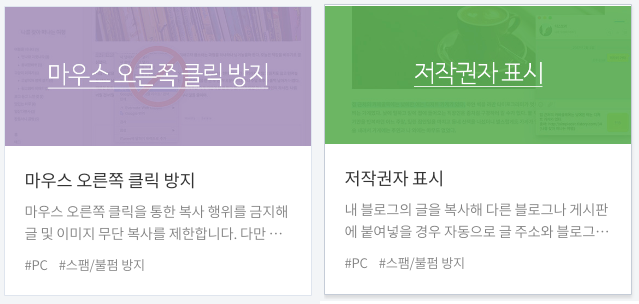
티스토리 블로그 설정 - 플러그인으로 이동해주세요. 그리고 위의 두 가지 플러그인을 해제해주세요!
2. 꾸미기 - 스킨 편집 - html 편집 - css 이동


꾸미기 - 스킨 편집 - html 편집 - css로 이동해주세요. 그 다음, 맨 밑로 와서 위의 소스코드를 입력해주셔야 하는데요. 하기의 코드를 복사해서 저처럼 넣어주세요!
3. Code 부분 복사 가능하게 하는 방법
적용을 누르시면 이제 복사가 가능하게끔 설정을 완료할 수 있습니다. 우선 기본적으로는 모든 블로그 글은 복사가 안됩니다. 하지만, 위의 코드처럼 특정 부분만 복사가 가능하게끔 설정할 수 있는데요. 바로 글을 쓸 때, <code> 복사가능한내용 </code>를 html 편집에 가서 삽입하면 복사가 가능하게 됩니다.

복사가능한내용
위의 방법을 통해서 부분 복사가 가능하게끔 설정할 수 있습니다. 사실 이러한 부분과 관련해서 티스토리에서 지원해주면 좋겠지만, 아직은 이러한 디테일은 조금 모자르다고 생각되네요. 여러분에게 도움이 되었기를 바라며 포스팅 마치겠습니다. 감사합니다!!
'잡다한이야기' 카테고리의 다른 글
| 냉방병의 모든 것 (0) | 2022.07.26 |
|---|---|
| 환매 청구권에 대해 알아보자! (0) | 2022.07.23 |
| 주택 상가 전세/월세 암묵적(묵시적) 갱신에 대해 알아보자! (0) | 2022.07.17 |
| 맥북 14 프로 무료로 윈도우 사용하기(m1칩 윈도우 사용하기) (0) | 2022.07.17 |
| 누리호 6월 21일 발사 재개!(누리호 총 정리) (0) | 2022.06.17 |




댓글